

Por Nathan E. Malpass, Última atualização: February 9, 2023
O WhatsApp up possui vários kits de ferramentas embutidos que suportam backup de mensagens do WhatsApp no iPhone. O kit de ferramentas integra outros kits de ferramentas de terceiros e, para usuários da Apple, você poderá desfrutar do iTunes e do iCloud como funções de backup. Este artigo se aprofunda para fornecer os detalhes de como você pode usar melhor as funções para fazer backup de suas mensagens do WhatsApp no iPhone.
Além disso, na parte 3 do artigo, apresentamos um aplicativo de terceiros que oferece suporte a todas as funções de recuperação de dados, incluindo o uso do iTunes e do iCloud. Isso significa que, mesmo que você salve seus dados em qualquer um dos kits de ferramentas da Apple, certamente usará os kits de ferramentas para todas as funções de recuperação de dados. Por exemplo, você pode usá-lo para aprender como restaurar arquivos de áudio do WhatsApp para o iPhone.
Você tem mais opções para experimentar e explorar ao procurar um kit de ferramentas de backup, conforme discutido neste artigo.
Parte 1: Como fazer backup de mensagens do WhatsApp no iPhone usando o FoneDog iOS Data Recovery?Parte 2: Como fazer backup de mensagens do WhatsApp no iPhone usando o iCloud?Parte 3: Como fazer backup de mensagens do WhatsApp no iPhone usando o iTunes?Parte 4: Como fazer backup de mensagens do WhatsApp no iPhone usando e-mail?Parte #5: Conclusão
O Recuperação de dados do FoneDog iOS é o seu kit de ferramentas para toda a recuperação de dados iOS para dispositivos iOS. O aplicativo é executado em um kit de ferramentas simples que suporta todos os tipos de dados. Alguns tipos de dados incluem contatos, mensagens, vídeos, fotos, audiolivros, arquivos de música e aplicativos; o suporte de integração de mídia social na interface é uma vantagem para este kit de ferramentas.
iOS Recuperação de Dados
Recupere fotos, vídeos, contatos, mensagens, registros de chamadas, dados do WhatsApp e muito mais.
Recupere dados do iPhone, iTunes e iCloud.
Compatível com o mais recente iPhone e iOS.
Download grátis
Download grátis

Você pode recuperar dados de WhatsApp, Facebook Messenger, Line, WhatsApp e Kik, entre outros. O kit de ferramentas é executado em uma funcionalidade de três modos que inclui Recuperar do dispositivo iOS, Recuperar do backup do iTunes e Recuperar do backup do iCloud.
Alguns dos recursos adicionais do aplicativo incluem:
Como funciona para recuperar suas mensagens no seu iPhone?

Que aplicativo simples, ideal para todos os usuários, independentemente de seu nível de experiência.
O iCloud é um kit de ferramentas baseado na Apple que suporta todas as funções de armazenamento de dados e vem com recursos de recuperação. Você sabia que pode vincular seu iCloud conta para o aplicativo para fazer backup de mensagens do WhatsApp no iPhone?
Esta parte do artigo explica tudo isso em detalhes, incluindo os procedimentos. Tudo o que você precisa é ter espaço de armazenamento suficiente para acomodar as mensagens do WhatsApp. É possível automatizar o WhatsApp no iCloud como a principal função de backup.
Aqui está o procedimento:
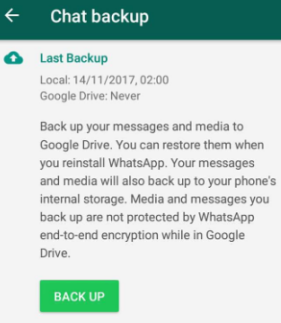
Caso você tenha vinculado o WhatsApp ao iCloud, você deve entrar nos detalhes da conta do iCloud que incluem o ID da Apple e a senha.
Você sabe se pode incluir ou excluir os vídeos na função de backup? Você também pode optar por automatizar as operações de backup; você pode fazer isso clicando no botão "Backup automático" e selecionando a frequência mensal, semanal diária, entre outras.
Você precisa de treinamento especial para fazer backup de suas mensagens do WhatsApp no iPhone usando o iCloud?
O iTunes é outro kit de ferramentas da família Apple que suporta todas as funções de recuperação de dados com o mínimo de esforço. Como o iCloud, é adequado para todos os dispositivos iOS, incluindo funções de recuperação de dados do iOS.
O freeware é executado em uma interface simples e não seleciona apenas o WhatsApp para backup, mas toda a memória do telefone. Se você precisar restaurar usando-o, poderá ser forçado a apagar toda a memória.
Aqui está o procedimento para fazer backup de mensagens do WhatsApp no iPhone usando o iTunes.
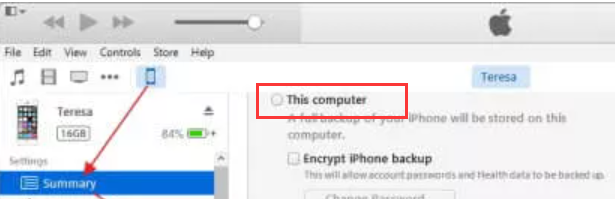
Quando você optar por usar o e-mail, este é o procedimento. A vantagem do e-mail é que ele também pode armazenar outros tipos de dados, incluindo fotos, vídeos e arquivos de música. A única desvantagem é que ele vem com um número limitado de arquivos que pode acomodar de uma só vez. Aqui está o procedimento para fazer backup de mensagens do WhatsApp no iPhone.
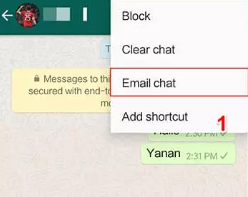
As pessoas também leramComo recuperar e ver mensagens de texto excluídas no iPhoneRecuperação de mensagens excluídas do iPhone: 3 maneiras rápidas em 2024
Agora você está a par de ter opções mais do que suficientes para fazer backup de mensagens do WhatsApp no iPhone? Você sabia que existem vários, senão centenas, aplicativos no mercado semelhantes ao FoneDog iOS Data Recovery para gerenciar o backup de mensagens do WhatsApp no iPhone?
A escolha é sua; você tem a liberdade de escolher o que funciona para você, pois todos são compatíveis com dispositivos iOS e são simples e interativos para novatos e especialistas em igual medida. Experimente, teste e comprove a funcionalidade das soluções de terceiros e use uma que funcione para você.
Está em dúvida se tem várias opções para fazer backup das suas mensagens do WhatsApp no iPhone?
Deixe um comentário
Comentário
iOS Recuperação de Dados
3 Métodos para recuperar seus dados apagados do iPhone ou iPad.
Download grátis Download grátisArtigos Quentes
/
INTERESSANTEMAÇANTE
/
SIMPLESDIFÍCIL
Obrigada! Aqui estão suas escolhas:
Excelente
Classificação: 4.6 / 5 (com base em 101 classificações)